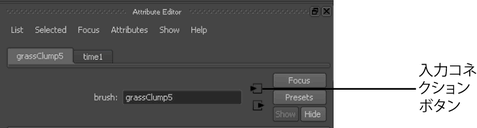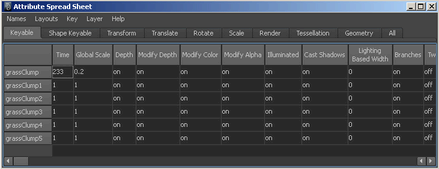シーン内のすべてのブラシを選択して、またはに表示することができます。
特定の文字や文字列を含む名前のブラシだけを選択することもできます。たとえば、grassClump という名前のプリセット ブラシを使用して複数のストロークをペイントした場合、既定では、その各ストロークのブラシに grassClump1、grassClump2、grassClump3 といった名前が付けられます。内で、文字列「grassClump」を含む名前のブラシをすべて選択し、ブラシのカラーなどを一度に変更することができます。
シーン内のすべてのブラシを選択するには
- 編集 > 種類ごとにすべてを選択(Edit > Select All by Type) > を選択します。
複数のブラシを名前によって選択するには
- ペイント エフェクト > 指定した名前を含むブラシ/ストロークを選択(Paint Effects > Select Brush/Stroke Names Containing)を選択します。ウィンドウが開きます。
- 選択するブラシの名前に含まれる文字列をフィールドに入力します。
- ボタンを選択します。を開いて選択された各ブラシを見るか、のメニューを使用してください。
ヒント:同じブラシでペイントされたストロークをすべて選択するには、コマンド ラインで select コマンドを使用します。たとえば、草(grass)ブラシでペイントされたすべてのストロークを見つけるには、コマンド ラインに次のように入力し、Enter
キー(Windows および Linux)あるいは return キー(Mac OS X)を押します。
select “strokeShapegrass*”